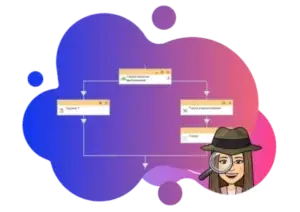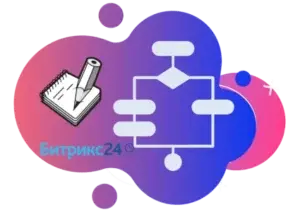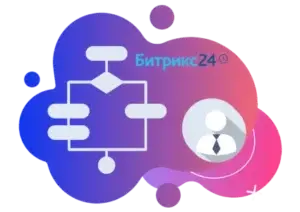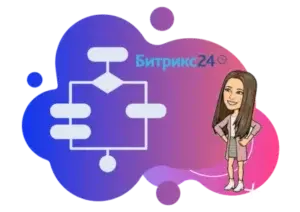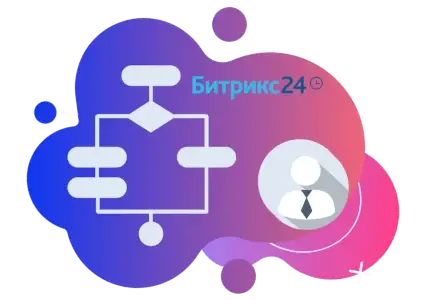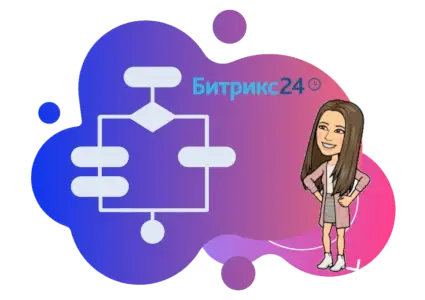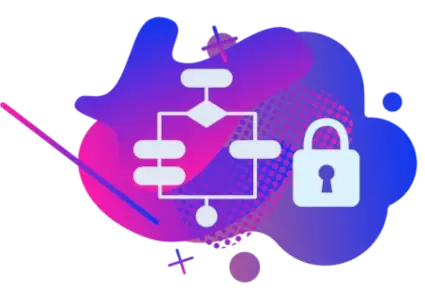
Как разграничить права в бизнес-процессах Битрикс24? Например, чтобы руководитель видел элементы бизнес-процесса, созданные его подчиненными, а подчиненный видел только свои.
Содержание
Бизнес процессы в Живой ленте
Общие настройки
Для настройки прав в бизнес-процессе Живой ленты перейдите в процесс, далее Действия -> Настроить процесс.
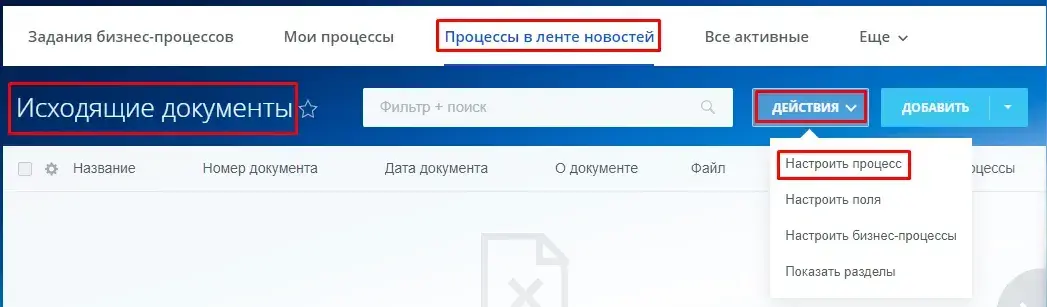
Далее перейдите во вкладку Доступ.
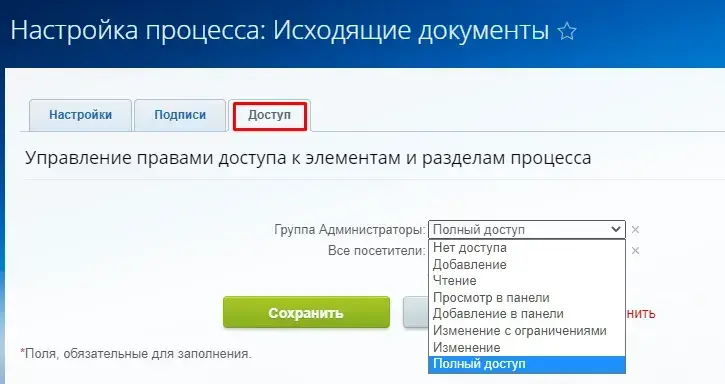
Типы доступа:
- Нет доступа — пользователь даже не увидит список;
- Добавление — добавление элементов списка;
- Чтение — просмотр списка, но не элементов;
- Просмотр в панели — просмотр элементов списка;
- Добавление в панели — добавление и просмотр элементов списка;
- Изменение с ограничениями — как и изменение, но нельзя добавлять и удалять разделы;
- Изменение — добавление и просмотр элементов списка, запуск бизнес-процесса по элементу;
- Полный доступ.
Для добавления прав пользователю/отделу/группе пользователей нажмите кнопку Добавить.
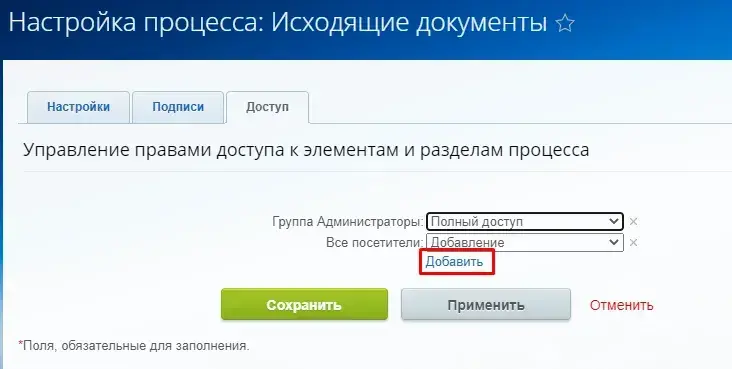
Обратите внимание на левое меню. Пользователей можно отобрать индивидуально, по отделам, по ветке отделов, по группам, а также по ролям (например, автор элемента).
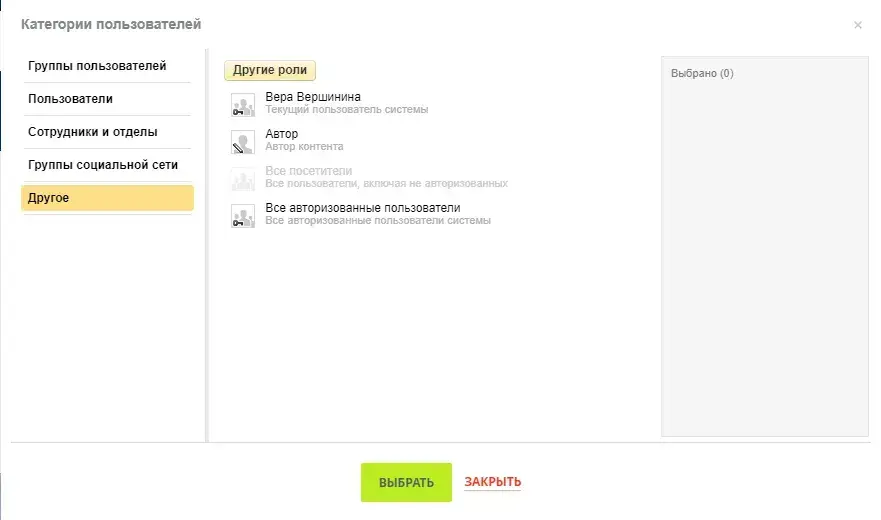
Права в статусах
Если бизнес-процесс со статусами, то в статусах также можно устанавливать права.
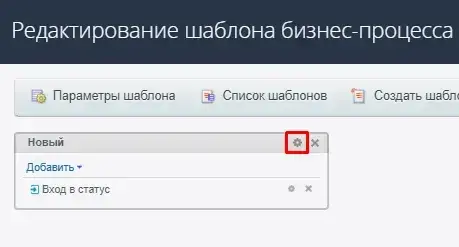
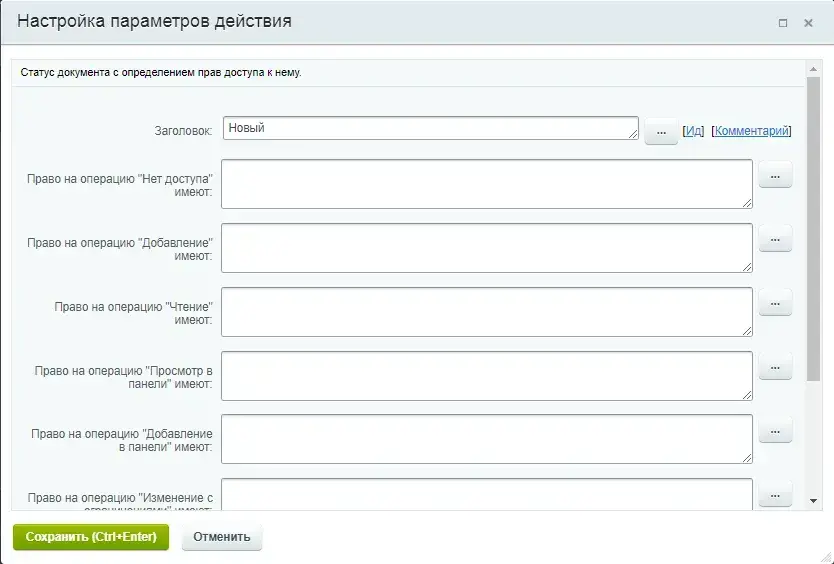
Поля соответствуют типам доступа в процессах, просто вносите туда нужных сотрудников или отделы.
Индивидуальные настройки
Помимо общих настроек и прав в статусах можно устанавливать права непосредственно в процессе. Это позволяет динамически выдавать и ограничивать права. Например, кто-то должен предоставить информацию по процессу, и доступ нужно предоставить временно. Для этих целей есть действие Установка прав.
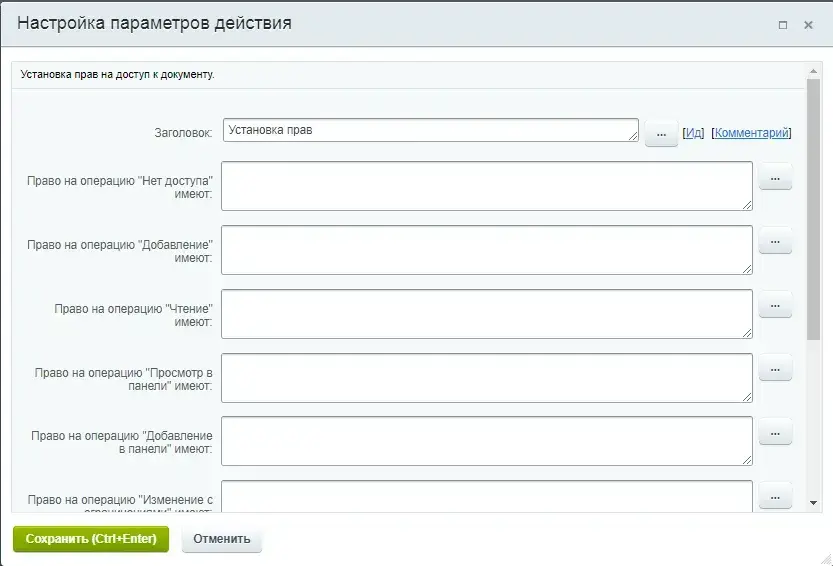
Поля также соответствуют типам доступа в процессах. Но в отличии от настроек в статусах здесь можно указать что делать с уже выданными правами:
- Оставить
- Перезаписать
- Очистить
А также обозначить область применения:
- Права, установленные текущим бизнес-процессом (права установленные внутри процесса)
- Все права документа
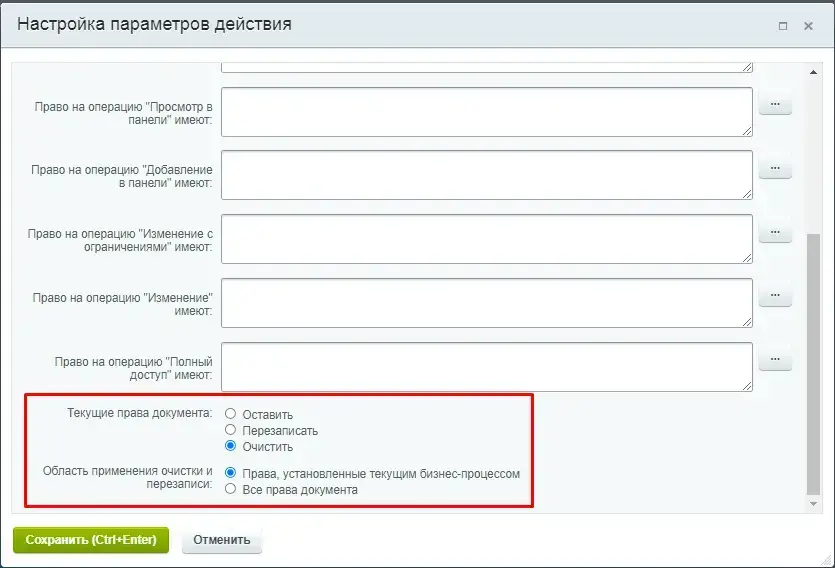
Когда используется бизнес-процесс со статусами, то при переходе на другой статус права перезаписываются в соответствии с настройками этого статуса.
Универсальные списки
В Универсальных списках все аналогично, поэтому подробно останавливаться не будем.
Бизнес процессы CRM
Права на сущности CRM выдаются в настройках CRM. CRM —> Настройки —> Права —> Права доступа. Здесь можно установить роль для отдела или конкретного сотрудника. Роли располагаются справа, для редактирования нажмите на карандаш напротив роли.
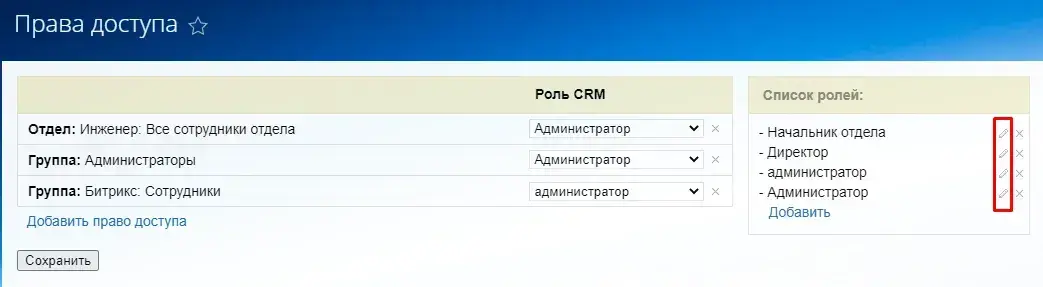
Обратите внимание, что можно установить права на статусы сущностей. Например, менеджер после согласования директора может только видеть сделку, но не вносить изменения.
Можно полностью запретить ручное изменение Сделки или Лида, а в статусах настроить бизнес-процессы, которые направляют задания с запросом данных и продвигают сделку по статусам.
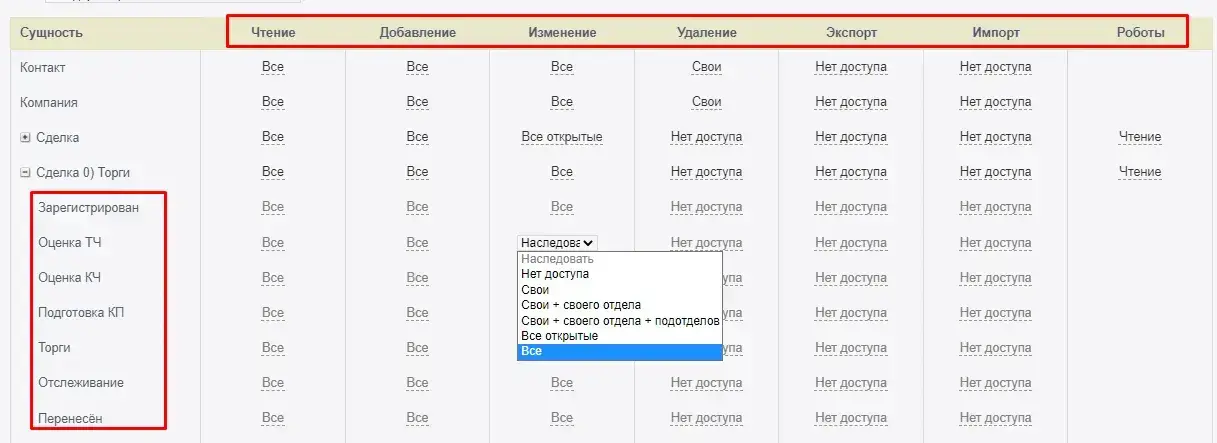
Также можно разграничить права менеджеров, чтобы каждый видел только свои контакты, компании и сделки или видел контакты, компании и сделки свои и своего отдела, но редактировать мог только свои. Вариаций масса, главное понять, что нужно конкретно вашей компании.
Также обратите внимание, что роли накладываются друг на друга. Если в одной роли есть права на сущность или ее статус, а в другой нет, то у сотрудника будет доступ. Т.е. если вы заметили, что у сотрудника есть доступ, который по роли не должен быть, то проверьте, может ему назначена и другая роль, которая этот доступ предоставляет. Например, роль может быть выдана по отделу или всем сотрудникам.
Не так давно появилась возможность ограничивать права на перевод в определенные стадии, изменение вида карточки и просмотр суммы сделок на стадии в канбане. Эти права расположены в Ещё.
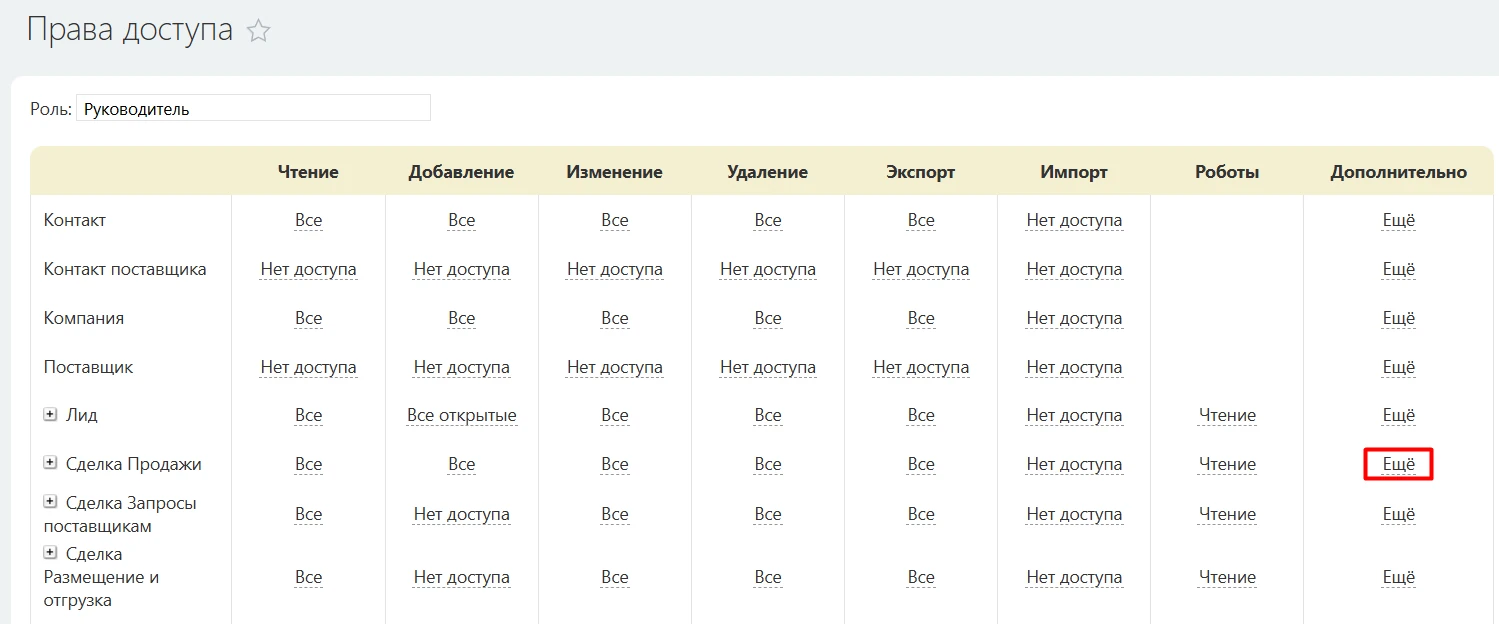
Чтобы запретить переводить сделку в какую-либо стадию, надо указать стадии в которые можно переводить:
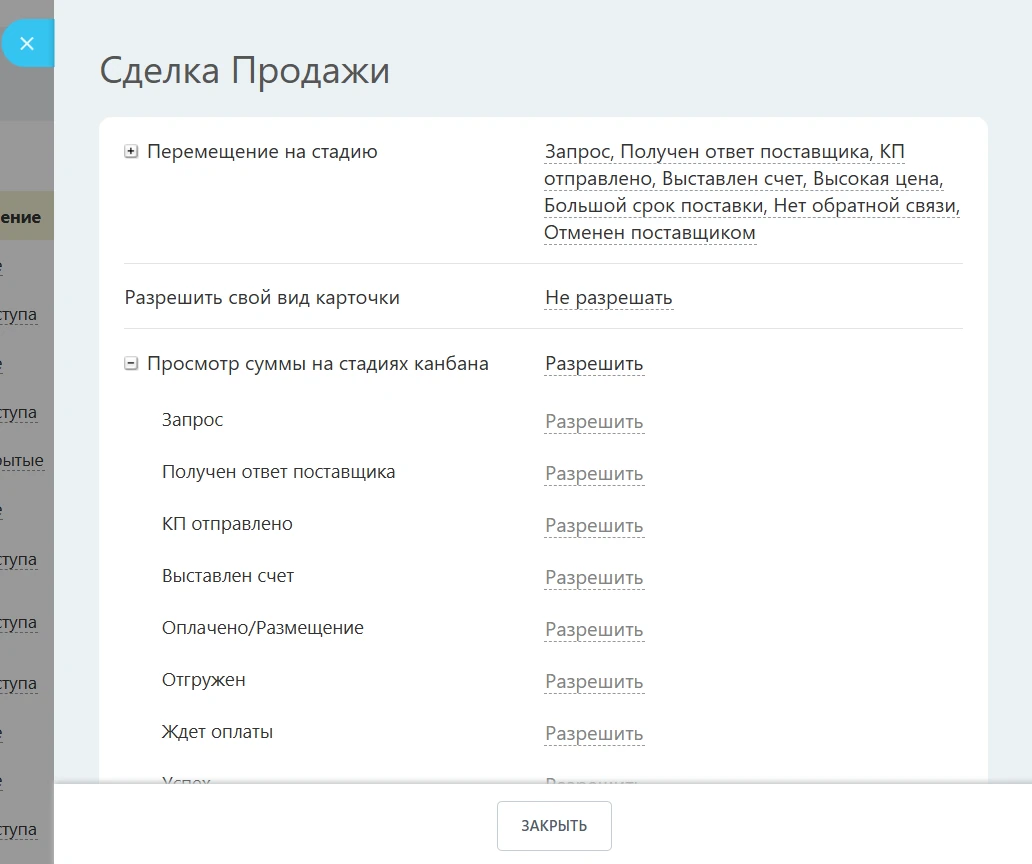
Смарт-процессы
При создании смарт-процесса права на него настраиваются там же, где и права на сущности CRM, они добавляются в самом низу.
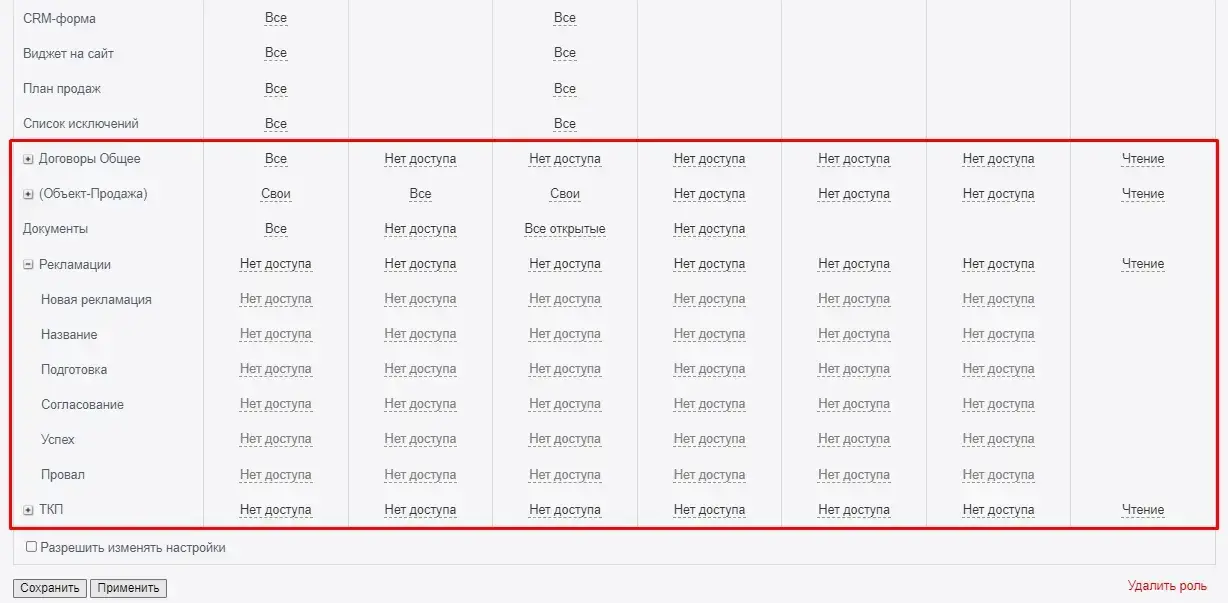
 0
0
 6390
6390